Explorador de Archivos¶
El Explorador de Archivos se utiliza en todas las operaciones relacionadas con archivos. Éstas incluyen:
Apertura y guardado de archivos-blend.
Al navegar dentro de otros archivos-blend, al agregar o vincular bloques de datos, consulte Bibliotecas Vinculadas.
Importación desde/exportación a otros formatos de archivo.
Escoger nuevas ubicaciones para rutas de archivos existentes (imágenes, videos, fuentes…).
The most common way to use this editor is through modal operators (like opening or saving a blend-file). It will appear maximized, waiting for the operation to complete, and then close and return to the former screen layout.
Nota
Siempre puede seleccionar varias entradas en el Explorador de Archivos, la última seleccionada se considera activa. Si la operación de llamada espera una ruta única (como, por ejemplo, el archivo-blend principal Abrir uno), obtendrá la ruta de ese elemento activo, los demás seleccionados simplemente se ignorarán.
You can also keep the File Browser open, as any other editor type, to browse through the file system. The main purpose of this is to be able to drag-and-drop media files:
Imágenes en la Vista 3D (para establecer como fondo o aplicar como textura de material).
Media files into the Edición de Video.
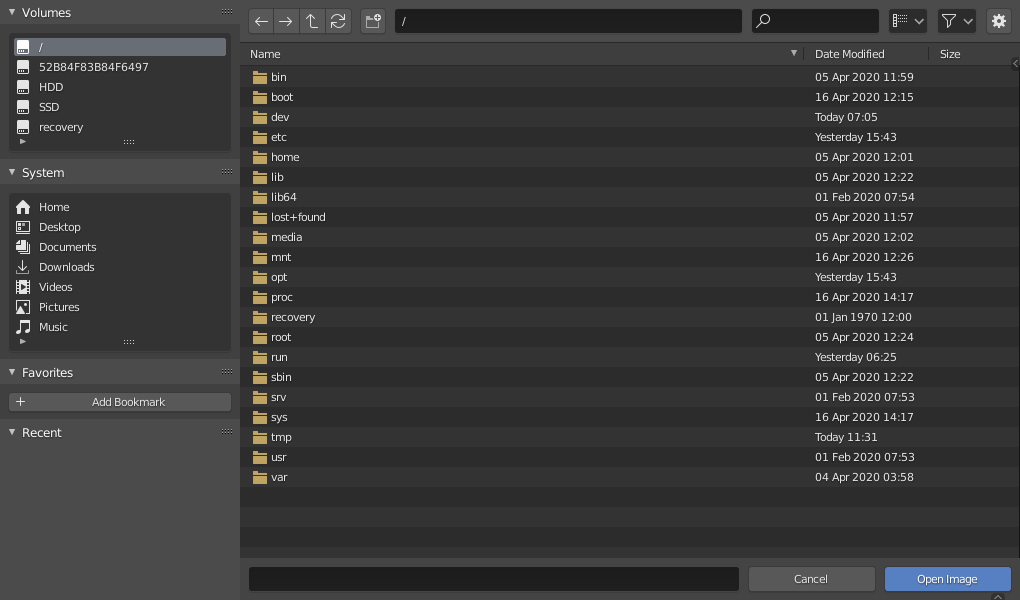
El Explorador de Archivos.¶
Encabezado¶
- Navegación
Icon buttons for navigation of files.
- Left Arrow Backspace, Alt-Left
Mueve a la carpeta anterior (en el historial de navegación).
- Right Arrow Shift-Backspace, Alt-Right
Mueve a la siguiente carpeta (en el historial de navegación).
- Up Arrow P, Alt-Up
Sube al directorio principal.
- Cycle Arrows R, NumpadPeriod
Actualizar carpeta actual.
- Crear Directorio I
Le pedirá que confirme y cree un nuevo directorio dentro del actual, desplácese hasta él en la vista principal y le permitirá ingresar su nombre.
- Modo de Visualización
Controla como son mostrados los archivos.
Vertical List displays files and folders in a vertical list.
Horizontal List displays files and folders in a horizontal list.
Thumbnails shows previews.
- Sorting
Sorts items by one of the four proposed methods (alphabetically, by types, by dates, or by size):
- Mostrar ocultos: kbd: H
Muestra los archivos ocultos (que comienzan con
.).
File Filtering¶
To the right of the header are the filtering options.
The first «funnel» button controls whether filtering is enabled or not.
- Tipos de Archivo
Filtra archivos por categorías, como carpetas, archivos-blend, imágenes, etc.
- Tipos de Bloque de Datos
Al agregar o vincular, también puede filtrar por categorías de bloques de datos, como escenas, animaciones, materiales, etc.
- Búsqueda Ctrl-F
Filtrar elementos por nombre. El comodín
*coincidirá con cualquier cosa, p. ej.bl*ercoincidirá tanto conblendercomo conblogger. Siempre hay un comodín implícito al principio y al final del texto de búsqueda, por lo queblendertambién coincidirá contest_blender_file.blend. Este campo también se puede usar para filtrar alguna extensión de archivo específica (por ejemplo,.pngenumerará todos los archivos PNG).
File Region¶
- Ruta del Archivo
Text field for the current folder path. Tab will auto-complete an existing path. If you type a non-existing directory path, you will be prompted to create that new directory.
- Nombre de Archivo
Campo de texto para editar el nombre y la extensión del archivo. Al guardar, si el fondo es rojo, ya existe un archivo con el mismo nombre en la carpeta. Tab se completará automáticamente con los nombres existentes en el directorio actual.
- Incrementar nombre de archivo
-,+ Elimina/Disminuye o agrega/aumenta un número final a su nombre de archivo (utilizado, por ejemplo, para almacenar diferentes versiones de un archivo).
- Confirmar Intro
El botón principal para validar la operación, que define su nombre. Hacer doble clic en un elemento que no sea del directorio tendrá el mismo efecto.
- Cancelar Esc
Cancela la selección de archivos (y la operación subyacente) y cierra el Explorador de Archivos. Usar el botón Volver al Anterior en Barra Superior tendrá el mismo efecto.
Barra de Herramientas¶
The left region is divided in two areas, Bookmarks on top, and the Operator panel at the bottom.
Marcadores¶
The top one displays different ways to quickly access some directories, in four lists. Clicking on one of the shortcut entries will immediately navigate to that folder.
- Volúmenes
Contiene todos los volúmenes disponibles definidos por el sistema operativo, p. ej. unidades o soportes de red.
- Sistema
Contiene directorios comunes definidos por el sistema operativo, como la carpeta de usuario principal…
- Favorites
Contains folders that you want to be able to access often without having to navigate to them in the File Browser. To the right of that list are buttons to perform basic management actions on your favorites, e.g. add/remove an entry, move it up or down in the list, etc.
- Recientes
Contains recently accessed folders. The
Xbutton to the right allows you to fully erase this list.Puede controlar cuántas carpetas aparecen en esta lista con el campo numérico Archivos Recientes de la pestaña Guardar y Cargar en las Preferencias.
Operator Panel¶
Shows the options of the calling operator. Besides common actions listed below, many import/export add-ons will also expose their options there.
- Abrir, Guardar, Guardar Como Archivo de Blender
Vea Abrir y Guardar.
- Abrir, Reemplazar, Grabar Como Imagen
- Vincular/Anexar desde la Biblioteca
Vea Librerías vinculadas.
Para la opción común:
- Ruta Relativa
Vea Rutas Relativas.
Región Principal¶
Selección¶
- Seleccionar
Ambos clics LMB y RMB funcionan. Manteniendo Mayús ampliará la selección de elementos.
- (De)seleccionar Todo A
Alterna la selección de todos los archivos.
- Arrastrar
Al arrastrar con LMB se inicia una selección de marco.
Teclas de Flechas¶
También es posible seleccionar/deseleccionar archivos «caminando» a través de ellos usando las teclas de flecha:
Con solo usar una tecla de flecha, se seleccionará el siguiente archivo en la dirección elegida y todos los demás se deseleccionarán.
Si mantiene presionado Mayús mientras hace esto, no se deselecciona nada, por lo que se extiende a la selección, además permite deseleccionar archivos navegando en un bloque de los ya seleccionados (mínimo dos archivos en secuencia).
Manteniendo presionado Mayús-Ctrl selecciona/anula la selección de todos los archivos intermedios.
Si no se selecciona ningún archivo, la navegación con la tecla de flecha selecciona el primer o el último archivo en el directorio, dependiendo de la dirección de la flecha.
Si selecciona un directorio y presiona Intro, accederá a ese directorio (y al resaltar la entrada “principal” .. subirá un nivel).
File Management¶
- Eliminar archivos Supr, X
Delete the currently selected files.
- Renombrar F2
Cambia el nombre del archivo o directorio actualmente seleccionado.
Advertencia
Be careful, there is no way to undo those actions!
Vistas Previas¶
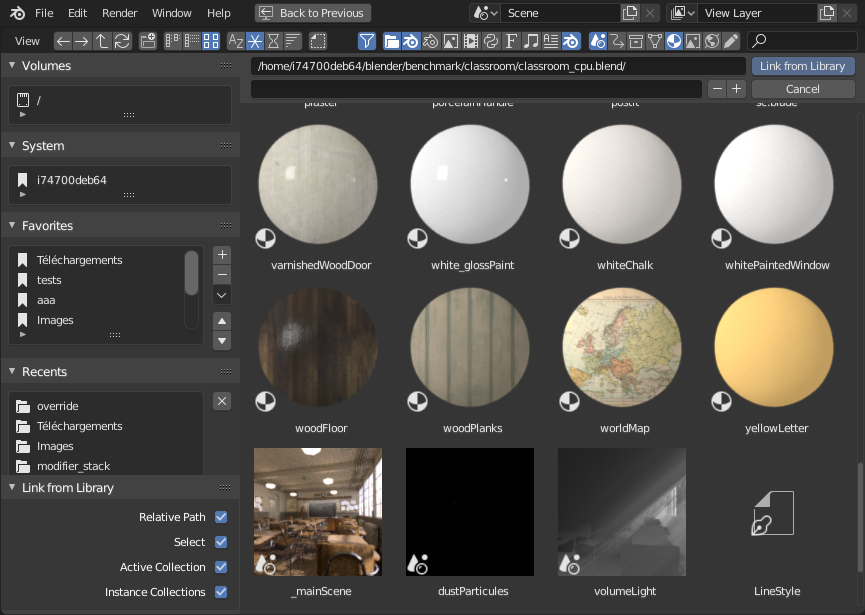
El modo Miniatura en el Explorador de Archivos.¶
En su modo de visualización Miniatura, el Explorador de archivos admite muchos tipos de vistas previas. Éstos incluyen:
Formatos de imagen y video
Tipografías
Archivos-blend
Bloques de datos Internos
See Blend-files Previews for how to manage Blender data previews.